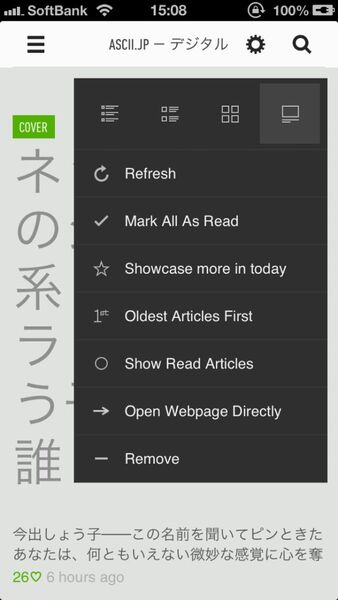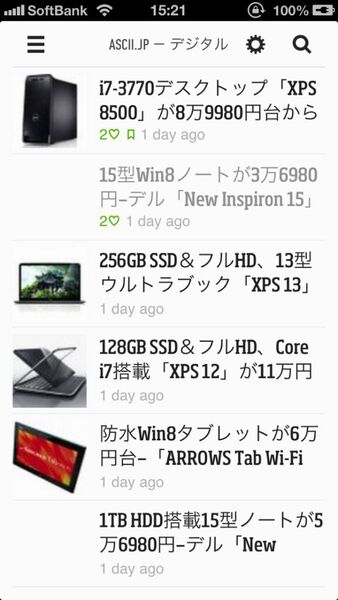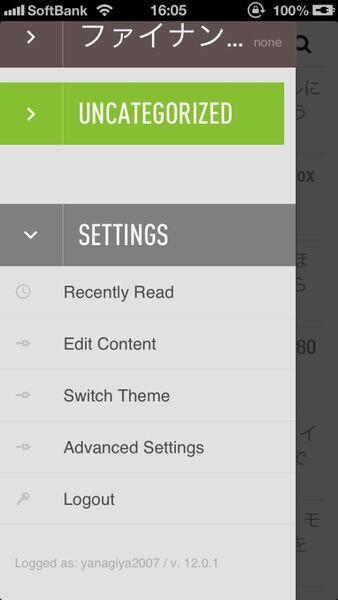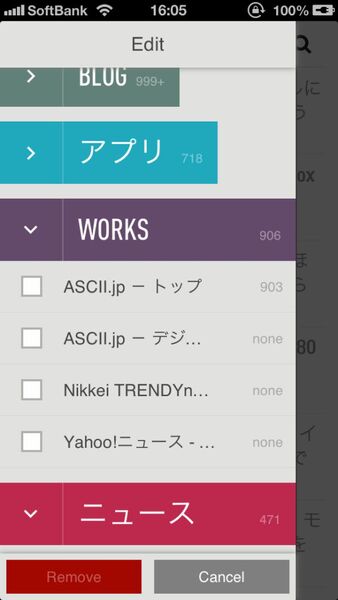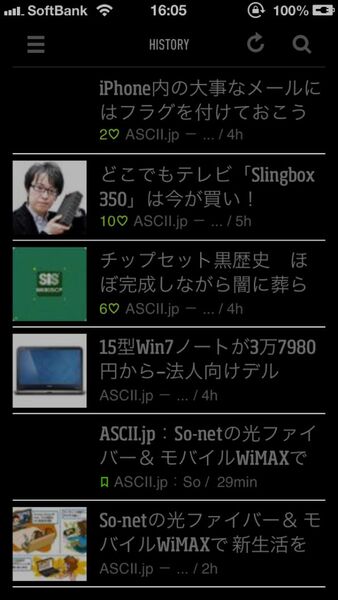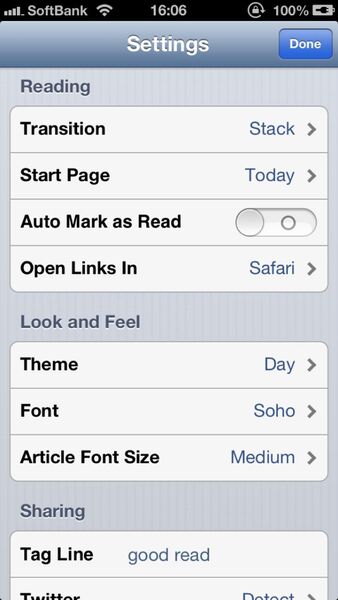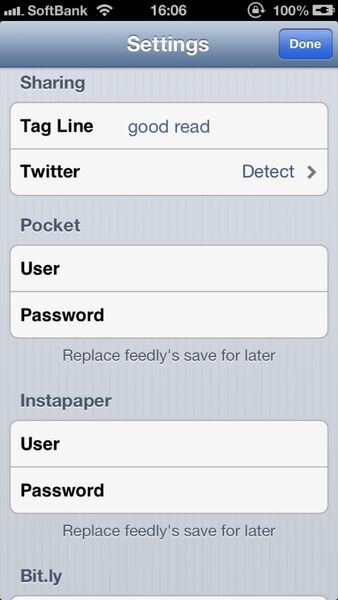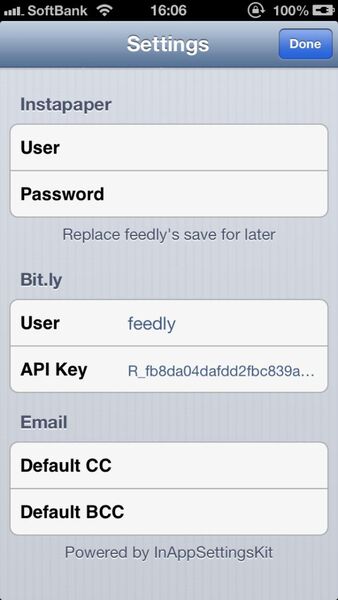リスト表示もしくはカバーを表示している状態で、歯車のアイコンをタップすると、表示をカスタマイズするなどの設定が行なえる。ユニークなのは、古いエントリーを上から順に表示できること。登録しているニュースサイトを隅々まで読まなければ気が済まない人にお勧めの機能だ。
- Refresh:記事を更新する
- Mark All As Read:すべてを既読にする
- Showcase more in today:今日の記事に優先的に表示する
- Oldest Article First:古い項目を先に表示する
- Show Read Articles:既読を表示する
- Open Webpage Directly:詳細を飛ばして直接ウェブページを開く
- Remove:記事を削除する
- 左に小さくフリック:その項目を既読にする
- 右に小さくフリック:その項目を未読にする
- 左に大きくフリック:画面内の項目を既読にする
- 右に大きくフリック:画面内の項目を未読にする
- 登録サイト名をタップ:一番上の項目を表示する
詳細設定をマスターして使い勝手を向上する
カテゴリーの一番下に「SETTINGS」メニューが用意されている。その中の「Advanced Settings」では、詳細な設定が用意されている。後で読むサービスなどのアカウント情報はここで登録する。
- Transition:記事の切り替え方法を選ぶ
- Start Page:起動に表示する画面を選ぶ
- Auto Mark as Read:表示と同時に既読にする
- Open Links In:リンクを開くブラウザーを選ぶ
- Theme:テーマを変更する
- Font:フォントを選ぶ
- Articles Font Size:詳細画面のフォントを選ぶ
- Tag Line:Twitterに表示するコメント
- Twitter:利用するTwitterアカウントを選ぶ
- Pocket:後で読むサービスのアカウントを設定
- Instapaper:後で読むサービスのアカウントを設定
- Bit.ly:URL短縮サービスのアカウントを設定
- Email:メール送信時のCCやBCCを設定
以上が、「Feedly」の説明書となる。使いやすく読みやすいRSSリーダーなので、Google Readerからの乗り換えでも、初めて利用するビギナーでも快適に活用できる。「Feedly」はGoogle Readerからのユーザー移動を受け、今後毎週新しい機能を追加すると宣言している。今から、「Feedly」デビューを果たし、7月以降も最新記事を収集し、情強になってほしい。
筆者紹介─柳谷智宣

1972年生まれ。ネットブックからワークステーションまで、日々ありとあらゆる新製品を扱っているITライター。日経パソコンオンラインで「ビジネスPCテストルーム」、週刊SPA!で「デジペディア」を連載するほか、パソコンやIT関連の特集や連載、単行本を多数手がける。近著に「ポケット百科 GALAXY SII LTE 知りたいことがズバッとわかる本」(翔泳社)「Twitter Perfect GuideBook」(ソーテック社)、「Dropbox WORKING」(翔泳社)、「仕事が3倍速くなるケータイ電話秒速スゴ技」(講談社)。

この連載の記事
-
第131回
スマホ
スマホで会議を録音するならイチオシの「HT Professional Recorder」を徹底解説 -
第130回
スマホ
大量のコピー&ペーストを手軽に捌けるiPhoneアプリ「Copied」を徹底解説 -
第129回
スマホ
麻雀やろうぜ! 初心者向けセット麻雀御用達2つのiPhoneアプリ -
第128回
スマホ
バーコードで蔵書をリスト化するiPhoneアプリ「ブクログ」を徹底解説 -
第127回
スマホ
満を持してリリースされた「Google ToDo リスト」アプリを徹底解説 -
第126回
スマホ
今更聞けないマインドフルネスをiPhoneアプリで体験する -
第125回
スマホ
料理するならマスト! 人気のレシピ動画アプリ3本の使い方を徹底解説 -
第124回
スマホ
イベントでの混雑もわかるようになった「Yahoo!乗換案内」を徹底解説 -
第123回
スマホ
家にあるモノをデータベース化できるiPhoneアプリ「monoca」で自己管理を徹底しよう -
第122回
スマホ
5つのSNSの同時予約投稿やフォロワー管理ができるiPhoneアプリ「Statusbrew」を徹底解説 -
第121回
スマホ
インスタ映えする飲食店やスポットを検索できるスマホアプリを徹底解説 - この連載の一覧へ